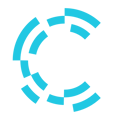Sie können Fehlbuchungen mit Hilfe von Crqlar für immer verhindern, das Programm fungiert dabei als Detektor von Konflikten und weist Sie auf Wunsch immer darauf hin-
Crqlar kann Ihnen dabei helfen, Überbuchungen und "Falschreservierungen" auszuschließen, indem das System automatisch im Hintergrund alle Gegebenheiten, die für das Erfüllen einer Dienstleistung erfüllt sein müssen, überprüft.
Zeitgleich unterstützt diese Funktion Sie und Ihre Mitarbeiter dabei, jede Lücke in ihrem Kalender optimal nutzen zu können.
Sie haben noch völlige Freiheit, Reservierungen ganz nach Ihrem Belieben im System einzutragen, jedoch weißt das System Sie jederzeit darauf hin, sollten Unstimmigkeiten, die zu Problemem führen könnten, entdeckt werden.
Sie können diese dann nochmals überprüfen und die Reservierung entweder anpassen oder dem System rückbestätigen, dass alles in Ordnung ist.
→ Im Sektor Allgemeines im Abschnitt Aktion für Reservierungsaktualisierungen durchführen
.png?width=688&height=437&name=screencapture-sandbox-crqlar-service-ser-sec-01h8v6a2b46sxagzkg83g1jkz6-config-general-2023-11-14-13_00_07-edit%20(1).png)
Können Sie steuern, was bei jeder Reservierungsaktualisierung passiert.
- Beim Aktualisieren einer Reservierung im Kalender, per Drag & Drop, immer den Aktualisierungsdialog anzeigen:
Da Reservierungen sehr einfach per Drag & Drop in Crqlar geändert werden können, können Sie hiermit die Möglichkeit hinzufügen, den Benutzer um eine Bestätigung der Änderung zu bitten, um Änderungen, die versehentlich oder unbeabsichtigt passiert sind, zu verhindern.
Wenn dies aktiviert ist, wird bei jeder Änderung im Kalender ein Popup angezeigt, in dem der Benutzer aufgefordert wird, die Änderung zu bestätigen-egal ob ein Konflikt vorliegt, oder nicht. - Beim Aktualisieren einer Reservierung im Kalender, per Drag & Drop, nach Konflikten suchen:
Erkennen Sie durch aktivieren dieser Funktion Konflikte und zeigen Sie ein Popup mit den genauen Konfliktinformationen an.
Wenn diese Option aktiviert ist, wird eine neue Benutzeroberfläche geöffnet, in der Sie konfigurieren können, was bei verschiedenen Konflikttypen geschehen soll.
Die folgenden Konflikte können überprüft werden:
- Falscher Mitarbeiter zugewiesen:
2. Falsche Einrichtung zugewiesen:
3. Reservierungen und Mitarbeiterdienstzeiten Überschneidungen:
4. Überschneidungen bei Reservierungen für Einrichtungen:
5. Reservierungen für Gäste überschneiden sich:
6. Die Reservierung erfolgt außerhalb der Arbeitszeiten des Personals Wichtig: Arbeitszeiten müssen festgelegt werden! :
7. Die Reservierung findet außerhalb der Öffnungszeiten der Einrichtung statt Wichtig: "Arbeitszeiten" der Einrichtung müssen festgelegt werden! :
8. Die Reservierung erfolgt außerhalb der Service-Verfügbarkeitszeiten Wichtig: erfordert die Einstellung der Service-Verfügbarkeit für alle Services im Sektor! :
Aktionen , die bei einem Konflikt ausgeführt werden können:
Diese Einstellungsmöglichkeiten öffnen sich wenn der Button von Beim Aktualisieren einer Reservierung im Kalender, per Drag & Drop, nach Konflikten suchen aktiviert ist:

- Nichts tun – selbst wenn es einen Konflikt gibt, wird dieser ignoriert.
- Warnung anzeigen – Das System zeigt eine Warnung an, aber der Benutzer kann die Aktualisierung bestätigen und die Reservierung erstellen.
- Buchung blockieren/nicht zulassen – das System zeigt einen Fehler an (rote Warnung) und der Benutzer kann die Aktualisierung nicht bestätigen.
- Blockieren, aber Überschreiben erlauben – das System zeigt einen Fehler an (rote Warnung) und die Schaltfläche ist zunächst deaktiviert, aber der Benutzer kann jede Warnung vor der Bestätigung manuell überschreiben.
Das folgende Video zeigt alle 4 Anwendungsfälle:
Und natürlich können Sie mehrere Einstellungen je nach gewünschter Freiheit vs. „Stricktheit“ kombinieren: